
系统管理员(system)登录某子系统后(例如登录分包合同管理系统),在如图8-9所示的菜单上单击“权限设置”菜单项,即可进行权限设置的操作。权限设置窗口如图8-10所示,在该窗口中包括分组(用户组)、用户和功能三方面的设置功能。
1.分组设置
考虑到不同的用户可能有不同的权限,也可能部分用户有相同的权限,在同一组中的用户权限是相同的,而在不同组中的用户权限是不同的,在具体操作时,分组设置实际上就是将不同类型权限的用户分在不同的组中,对不同的组进行自定义。例如可以定义数据录入组、数据修改组、查询组、基础设置组等不同的组。
当鼠标定位在如图8-10所示的用户组区域时,单击“添加”或“编辑”按钮,可以添加和编辑组信息(组号、组标题、组说明),单击删除按钮可以删除组信息。例如单击“编辑”按钮弹出如图8-11所示的添加组用户设置窗口。

图8-10 权限设置窗口
在图8-11所示的添加用户组设置窗口中,组数的设置不受限制,组号不能重复,组号可以是0~9的数字,也可以是a~z的字母。组号、组标题和组说明可以任意定义。不同的组代表不同的权限(有特定的功能项),如查询组代表查询,往往设置查询菜单项,具有查询权限;而基础设置组代表基础数据设置,具有设置基础数据的权限。
2.用户设置
分组设置之后,可以设置每个组的用户。根据员工的职务、工作种类不同等因素分配给员工一定的访问权限,如部门经理的访问权限一般情况下比普通员工的访问权限高。具体操作时,不同的人分配到不同的组中,代表拥有不同的权限,分配在同一组中的人拥有相同的权限。例如,鼠标首先在如图8-10所示的窗口中选择用户组,然后定位在如图8-10所示的“用户”区域时,单击“添加”按钮,弹出如图8-12所示的添加用户对话框。
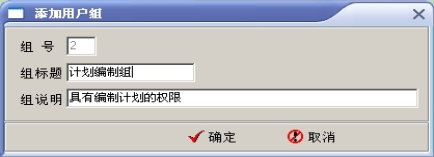
图8-11 权限设置——分组设置窗口(www.xing528.com)

图8-12 添加用户对话框
在图8-12中单击“用户编号”后的![]() 按钮,弹出如图8-13所示的职工辅助录入窗口。在其中选择某人后单击“确定”按钮,然后在如图8-12所示的窗口中“记录权限”下拉列表框中选择“所有记录”或“部门记录”,再单击“确定”按钮,一个用户的设置工作即完成。
按钮,弹出如图8-13所示的职工辅助录入窗口。在其中选择某人后单击“确定”按钮,然后在如图8-12所示的窗口中“记录权限”下拉列表框中选择“所有记录”或“部门记录”,再单击“确定”按钮,一个用户的设置工作即完成。

图8-13 职工辅助录入窗口
3.功能设置
为不同的组设置功能菜单,不同的组有不同的权限,代表有不同的功能菜单。具体操作如下:首先鼠标在如图8-10所示的窗口中选择一个用户组(如系统组),然后鼠标单击功能区域,弹出如图8-14所示的窗口。
在图8-14所示的窗口中单击“功能设置”按钮,弹出如图8-15所示的功能设置窗口。将“原有列表”中的部分或全部菜单项添加到“目标列表”中,全部添加表示该组拥有所有的权限。

图8-14 单击功能区域后的权限设置窗口
免责声明:以上内容源自网络,版权归原作者所有,如有侵犯您的原创版权请告知,我们将尽快删除相关内容。




